Os dois últimos iPhones da Apple são aparelhos cheios de funcionalidades, e uma das características mais úteis do hardware são as câmeras, capazes de filmar em HD. No entanto, o app nativo do iOS não faz jus à qualidade que as lentes dos smartphones podem oferecer. Sendo assim, principalmente quando falamos em filmagem, uma saída seria baixar um aplicativo mais “profissional” que o padrão da Apple.
Sendo assim, você precisa escolher uma alternativa capaz de lidar com som e imagem sem titubear. Desse modo, para ilustrar um exemplo, vamos usar o FiLMiC nas versões Pro e Classic (US$ 3,99 e gratuito, respectivamente).
Pré-requisito
Passo 1
Depois de instalada uma das ferramentas, você já poderá capturar seus vídeos em HD com equilíbrio de exposição e foco. Para isso, com o app em execução, toque no regulador de exposição e araste-o para o ponto de equilíbrio de luz. Ou seja, você precisa colocar o ícone entre a parte mais clara e a mais escura da imagem.
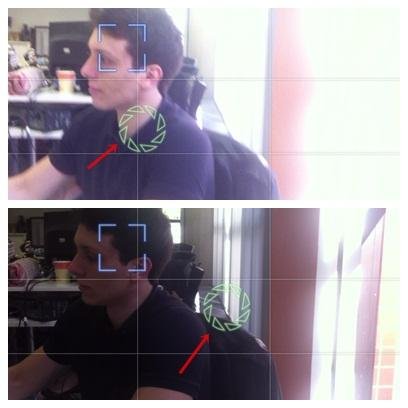
Passo 2
Com a exposição acertada, você precisa agora definir o foco da sua captura. Para tal, é possível limitá-lo aos objetos que estão em primeiro ou segundo plano. Sendo assim, você pode escolher o que fica mais nítido e que fica mais fosco.
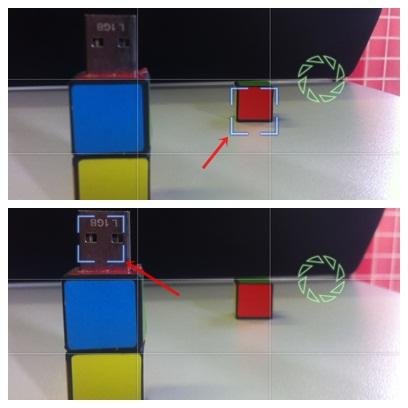
Passo 3
A ferramenta também pode fazer todo esse trabalho automaticamente para você. Para isso, selecione os botões de exposição e foco na barra de ferramentas do aplicativo para que fiquem vermelhos. Desse modo, a sua captura ficará focada com todo o quadro automaticamente em qualquer posição. Além disso, não será preciso equilibrar a entrada de luz, sendo que a função faz uma média de iluminação com todos os pontos da imagem.
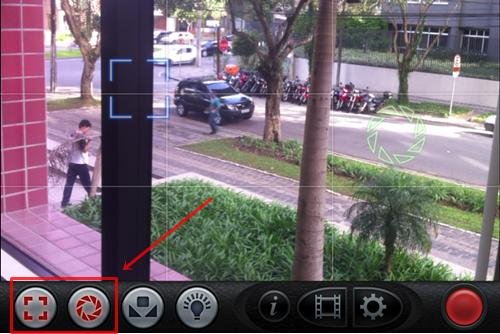
Passo 4
Depois de configurar manualmente ou automaticamente a exposição e o foco, a sua imagem deve estar bem definida. No entanto, para evitar alguma distorção nas cores, certifique-se de ativar o balanço de branco do aplicativo. Desse modo, sempre que você mudar de ambiente, a ferramenta vai ajustar a intensidade das cores e torná-las mais reais.
Com tudo isso feito, só é preciso começar a captura de fato. Para isso, toque no botão que inicia a gravação e registre os seus melhores momentos.
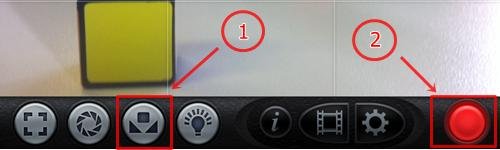
Nota: algumas diferenças podem ser notadas nas funcionalidades e opções de configuração entre as versões Pro e Calssic do FiLMiC. No entanto, a operação básica de ambos os apps é praticamente a mesma.
Categorias





![Imagem de: Ligado no iOS 005 [vídeo]](https://tm.ibxk.com.br/2012/8/materias/277452152133.jpg?ims=164x118)


















